
Tämä ohjelmisto pitää ajurit käynnissä ja pitää sinut turvassa tavallisista tietokonevirheistä ja laitteistovikoista. Tarkista kaikki ohjaimesi nyt kolmessa helpossa vaiheessa:
- Lataa DriverFix (vahvistettu lataustiedosto).
- Klikkaus Aloita skannaus löytää kaikki ongelmalliset kuljettajat.
- Klikkaus Päivitä ohjaimet uusien versioiden saamiseksi ja järjestelmän toimintahäiriöiden välttämiseksi.
- DriverFix on ladannut 0 lukijoita tässä kuussa.
Vanhojen pelien pelaaminen Windows 10: ssä osoittautui ongelmaksi joillekin Valven kehittämien klassisten ensimmäisen persoonan ampujien faneille. Vanhemmat nimikkeet yhdistetään nimittäin yhden lähdekoodin sisällä, ja vaikka tänään käsittelemämme virhe viittaa Half-Life 2: een, se voi tapahtua muiden vastaavien ampujien kanssa. Äkillinen kaatuminen, jota seurasi ”hl2.exe on lakannut toimimasta”-Sanoma näyttää häiritsevän huomattavaa pelaajakantaa.
Tähän virheeseen johtavat eri näkökohdat ja syyt, joten tarjoimme resursseja, joiden pitäisi päästä sinut pois lamaantumisesta. Jos sinulla on tämä virhe Windows 10: ssä, alla olevat ratkaisut ovat hyödyllisiä.
"Hl2.exe on lakannut toimimasta" -virheen korjaaminen Windows 10: ssä
- Suorita peli järjestelmänvalvojana ja yhteensopivuustilassa
- Päivitä näytönohjaimet
- Poista kolmannen osapuolen virustorjunta käytöstä
- Tarkista DirectX-versio
- Poista Steam-palvelu käytöstä
- Asenna peli uudelleen
1: Suorita peli järjestelmänvalvojana ja yhteensopivuustilassa
Kuten jo totesimme, vaikka ”hl2.exe” osoittaa kohti Half-Life 2: ta, tämä virhe voi vaikuttaa kaikkiin muihin Valven tuottamiin peleihin, joissa on pieniä Source-moottorin vaihteluita. Ensimmäinen ajatus menee yhteensopimattomuuteen Windows 10: n kanssa. Jotkut näistä peleistä, kuten Counter-Strike 1.6 tai Half-Life 2, ovat melko vanhoja. Se on ensisijainen syy tähän virheeseen.
- LUE MYÖS: Xbox One Backward -yhteensopivuus: nyt saatavilla yli 250 peliä
Ensisijainen ratkaisu voi olla pakottaa peli ajamaan yhteensopivuustilassa. Lisäksi, jotta vältät Windows 10: n asettamat järjestelmärajoitukset, sinun on suoritettava se järjestelmänvalvojana. Näin voit tehdä sen muutamassa yksinkertaisessa vaiheessa:
- Siirry pelin asennuskansioon. Löydetään enimmäkseen kansiosta C: \ Programs \ Steam.
- Etsi exe tiedosto, napsauta sitä hiiren kakkospainikkeella ja avaa Ominaisuudet.
- Valitse Yhteensopivuus välilehti.
- Tarkista "Suorita tämä ohjelma yhteensopivuustilassa”-Ruutu ja valitse toinen Windowsin iterointi avattavasta luettelosta. Pelin järjestelmävaatimuksissa mainittu on suositeltavin.
- Tarkista lisäksi ”Suorita tämä ohjelma järjestelmänvalvojana”-Ruutu.
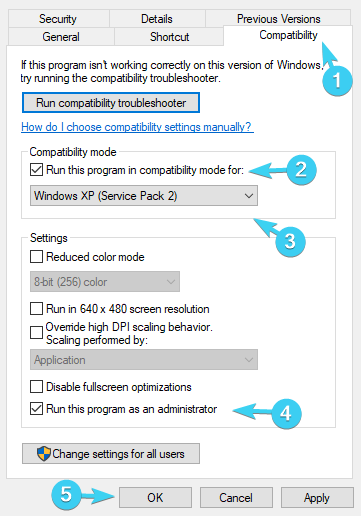
- Vahvista muutokset ja yritä aloittaa peli.
Jos kaatumiset, joissa on erotteleva virhe, ovat jatkuvia, tarkista muut ratkaisut.
2: Päivitä näytönohjaimet
Grafiikkakorttiohjaimien ja Windows 10: n suhteen ei ole yksinkertaista ratkaisua ongelman ilmetessä. Windows 10 pyrkii asentamaan yleisiä ohjaimia Windows Update -sovelluksen kautta. Nämä kuljettajat saattavat riittää tiettyihin peleihin, mutta se on kaukana käsitteestä, johon voit luottaa. Vaikka hankit uusimmat ohjaimet manuaalisesti viralliselta sivustolta, pelin julkaisupäivä huomioon ottaen se ei silti välttämättä toimi.
- LUE MYÖS: 5 parasta ohjainpäivitysohjelmaa Windows 10: lle
Joten ainoa tapa ratkaista tämä on estää Windows Update -ohjainten päivitysominaisuus ja kokeilla erilaisia vanhempia ja uudempia ohjainversioita, kunnes löydät sopivan.
Jos et ole varma, miten se tehdään Windows 10: ssä, noudata alla olevia ohjeita:
- Kirjoita Windowsin hakupalkkiin Järjestelmäasetukset ja avaa ”Tarkastele järjestelmän lisäasetuksia”Tulosluettelosta.
- Valitse Laitteisto välilehti.
- Avata Laitteen asennusasetukset.
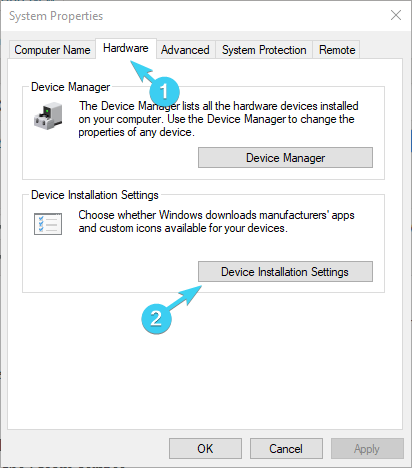
- Vaihda ”Ei (laite ei ehkä toimi odotetulla tavalla)”.
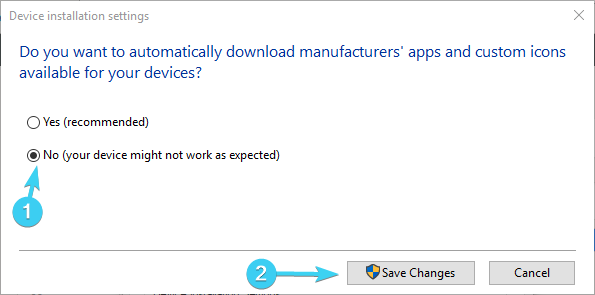
- Siirry nyt johonkin näistä sivustoista (riippuen siitä, mikä GPU-valmistajasi on) ja lataa ohjaimet:
- NVidia
- AMD / ATI
- Intel
- Napsauta nyt hiiren kakkospainikkeella alkaa ja avaa Laitehallinta.
- Laajentaa Näytön sovittimet.
- Napsauta hiiren kakkospainikkeella GPU ja poista se.
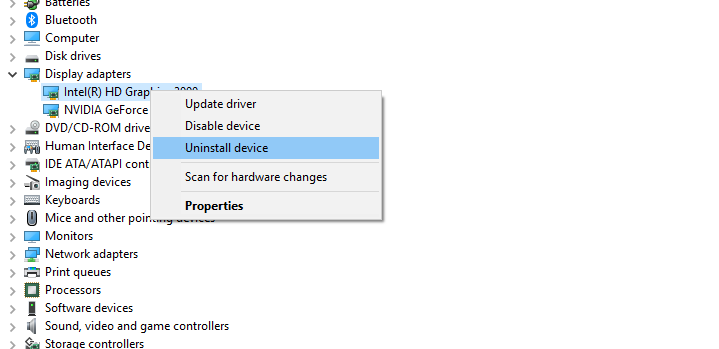
- Käytä erillistä poistotyökalua tyhjentämään kaikki jäljellä olevat ohjaimen syötteet.
- Asenna oikeat ohjaimet, jotka olet ladannut OEM: n sivusto.
- Uudelleenkäynnistää tietokoneellesi ja aloita peli.
Samalla tavalla voit ladata ja asentaa vanhempia ohjaimia, ei uusimpia. Kuten jo sanoimme, kokeileminen saattaa saada asiat järjestymään. Se voi olla aikaa vievää, mutta myös varsin palkitsevaa, jos sovitat ohjaimen version peliin.
Toisaalta voit käyttää kolmannen osapuolen työkalua. Automaattisen ohjainpäivityksen käyttäminen säästää varmasti ajureiden manuaalisen etsimisen vaivaa, ja se pitää järjestelmän aina ajan tasalla uusimpien ohjainten kanssa. Useiden testien jälkeen tiimimme totesi, että tämä on paras automatisoitu ratkaisu:
 Jos olet pelaaja, valokuva- / videotuottaja tai käsittelet päivittäin kaikenlaista intensiivistä visuaalista työnkulkua, tiedät jo näytönohjaimen (GPU) tärkeyden.Varmista, että kaikki menee sujuvasti ja välttää kaikenlaisia GPU-ohjainvirheitä, muista käyttää täydellistä ohjainpäivitysavustaja, joka ratkaisee ongelmasi vain muutamalla napsautuksella, ja suosittelemme vahvasti DriverFix.Seuraa näitä helppoja vaiheita päivittääksesi ohjaimesi turvallisesti:
Jos olet pelaaja, valokuva- / videotuottaja tai käsittelet päivittäin kaikenlaista intensiivistä visuaalista työnkulkua, tiedät jo näytönohjaimen (GPU) tärkeyden.Varmista, että kaikki menee sujuvasti ja välttää kaikenlaisia GPU-ohjainvirheitä, muista käyttää täydellistä ohjainpäivitysavustaja, joka ratkaisee ongelmasi vain muutamalla napsautuksella, ja suosittelemme vahvasti DriverFix.Seuraa näitä helppoja vaiheita päivittääksesi ohjaimesi turvallisesti:
- Lataa ja asenna DriverFix.
- Käynnistä ohjelmisto.
- Odota, että DriverFix tunnistaa kaikki vialliset ohjaimesi.
- Sovellus näyttää nyt kaikki ohjaimet, joilla on ongelmia, ja sinun tarvitsee vain valita ne, jotka haluat korjata.
- Odota, että sovellus lataa ja asentaa uusimmat ohjaimet.
- Uudelleenkäynnistää tietokoneeseen, jotta muutokset tulevat voimaan.

DriverFix
Pidä GPU suorituskyvyn huipulla huolimatta sen ohjaimista.
Vieraile verkkosivustolla
Vastuuvapauslauseke: Tämä ohjelma on päivitettävä ilmaisesta versiosta tiettyjen toimintojen suorittamiseksi.
3: Poista kolmannen osapuolen virustorjunta
Jotkin kolmannen osapuolen virustentorjuntaratkaisut eivät olleet edes käsitteitä, kun Half-Life 2 tai Counter-Strike 1.6 tuli markkinoille. Joten jotkut heistä saattavat havaita nämä kultaiset otsikot haitallisiksi ja estää niitä toimimasta. Tärkein epäilty on AVG-virustentorjuntaratkaisu, jos sen uskotaan raportoivan. Siitä huolimatta monet muut voivat ja voivat toisinaan estää Valve-pelit joko käynnistyksen yhteydessä tai jonkin ajan kuluttua.
Siksi suosittelemme, että poistat kolmannen osapuolen virustorjunnan käytöstä ainakin väliaikaisesti ja aloitat pelin uudelleen. Jos et vieläkään pysty suorittamaan sitä ja käynnistysohjelma kaatuu ja virheilmoitus ”hl2.exe on lopettanut”, harkitse asennuksen poistamista toimivana vaihtoehtona.
Lopuksi, jos et pysty saamaan nykyistä virustentorjuntaasi ja peliä toimimaan yhdessä, suosittelemme kokeilemaan Bitdefenderiä. Se on huippuluokan tietoturvaratkaisu, jolla on merkittävä viruspohja ja useita suojaavia ominaisuuksia. Tässä meidän tarkastelu, joten muista katsoa.
4: Tarkista DirectX-versio
Vanhemmat pelit edellyttävät vanhempia DirectX-versioita. Jos käytössäsi on Windows 10, kaikki mahdollisuudet viittaavat siihen, että käytät joko DirectX 11: tä tai 12: ta. Se ei tietenkään sovi yli 10 tai jopa 15 vuotta vanhemmalle pelille. Tämän vuoksi varmista, että asennat vanhemmat DirectX-versiot, lähinnä DirectX 9, joka oli kaikkein läsnäoleva ratkaisu.
Vaikka sinulla olisi DirectX 11 tai 12, voit silti asentaa ja käyttää vanhempia versioita. Löydät DirectX 9: n tästä linkki. Kun olet asentanut sen, käynnistä peli ja etsi muutoksia. Toivottavasti se ei enää kaatu.
5: Poista Steam-palvelu ja muut taustaohjelmat käytöstä
Steam-asiakasohjelma Windowsille on tavallinen tapa käynnistää peli, etenkin Steamin perustaneen Valven tuottamat. Kuitenkin tällä hienolla kantoraketilla / sovelluksella oli ilmoitettu olevan ongelmia vanhojen otsikoiden kanssa, mikä viittaa lähinnä Half-Life 2: n, Team Fortressin tai Counter-Strikein. Siksi prosessin poistaminen käytöstä ennen pelin aloittamista tai pelin suorittamista ilman Steam-asiakasta ovat mahdollisia ratkaisuja käsiteltävään ongelmaan. "Hl2.exe on lakannut toimimasta" -virhe vaikuttaa kaikkiin näihin.
- LUE MYÖS: Kuinka korjata heti sulkeutuva Steam-peli
Lisäksi on olemassa paljon muita taustaohjelmia, jotka voivat vaikuttaa peliin samalla tavalla. Joten, rajoittamalla taustatoimintaa, voit ratkaista ongelman.
Se on laukauksen arvoinen, joten noudata alla olevia ohjeita voittaaksesi asiakkaan tai muiden ohjelmien aiheuttamat mahdolliset ongelmat:
- Napsauta hiiren kakkospainikkeella tehtäväpalkkia ja avaa Tehtävienhallinta.
- Klikkaa Aloittaa välilehti.
-
Poista kaikki käynnistysohjelmat käytöstä luettelossa ja käynnistä tietokone uudelleen.
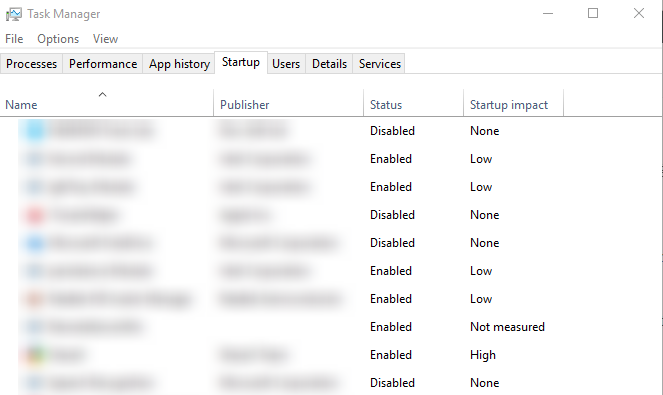
- Aloita peli asennuskansiosta ja etsi parannuksia.
6: Asenna peli uudelleen
Loppujen lopuksi, jos ongelma osoittautuu joustavammaksi kuin alun perin odotimme, voit asentaa pelin uudelleen tai vahvistaa pelitiedostojen eheyden käyttämällä peliohjelmaa (Steam). Perinteisen uudelleenasennuksen sijaan suosittelemme kuitenkin, että puhdistat kaikki jäljellä olevat tiedostot ennen pelin asentamista uudelleen.
⇒Hanki IObit Uninstaller
Mutta ennen siirtymistä uudelleenasennukseen, yritä suorittaa työkalu Steamissa vahvistaaksesi pelitiedostojen eheyden. Ne voivat vioittua tai olla epätäydellisiä ajan myötä virusinfektioiden (tai virustorjunnan väärien havaintojen) ja väärinkäytön vuoksi. Näin voit korjata pelin eheyden Steam-asiakkaan kanssa:
- Avaa Steam-työpöytäasiakas.
- Avata Kirjasto.
- Napsauta hiiren kakkospainikkeella kyseistä peliä ja avaa Ominaisuudet.
- Avata Paikalliset tiedostot.
- Klikkaa "Tarkista pelitiedostojen eheys ...”-Painiketta.
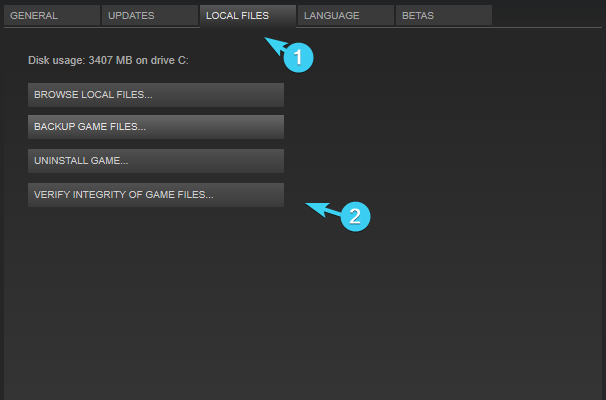
Lopuksi, jos edes tämä ei auta, suorita puhdas uudelleenasennus seuraavasti:
- Avata Höyry.
- Alla Kirjasto, napsauta hiiren kakkospainikkeella kyseistä peliä ja Poista asennus se.

- Siirry asennuskansioon ja poista kaikki jäljellä olevat tiedostot.
- Käytä ammattimaista poistotyökalua tyhjentääksesi siihen liittyvät rekisterimerkinnät.
- Palaa takaisin Höyry ja asenna peli Kirjasto.
Sen avulla voimme tehdä tämän artikkelin. Toivomme, että näiden kiertotapojen avulla voit ratkaista ”hl2.exe on lakannut toimimasta” ja suorittaa vanhoja SourceEngine-pelejä ilman kaatumisia uudelleen. Älä unohda jakaa kokemustasi virheestä tai kysyä aiheeseen liittyviä kysymyksiä alla olevasta kommenttiosasta.
Aiheeseen liittyviä tarinoita, jotka sinun pitäisi tarkistaa:
- Seitsemän parasta ensimmäisen persoonan ampujapeliä PC: lle
- Venttiili uudistaa Dota 2 -pelin käyttöliittymän
- Korjaus: Counter-Strike FPS -aste laskee Windows 10: ssä
- Korjaus: Team Fortress 2 ei toimi Windows 10: ssä

